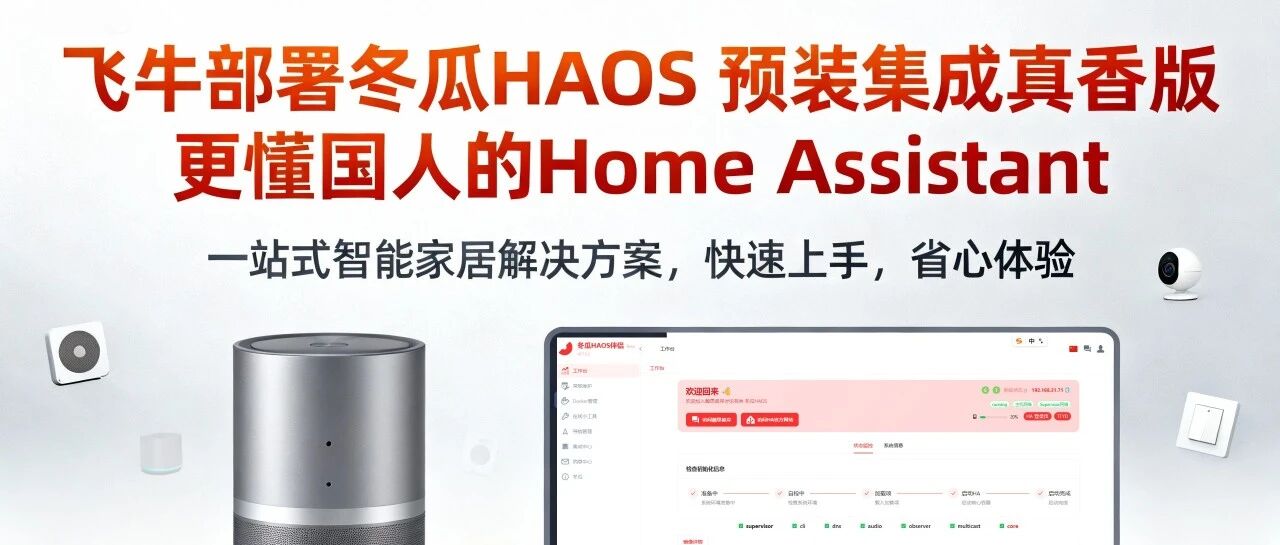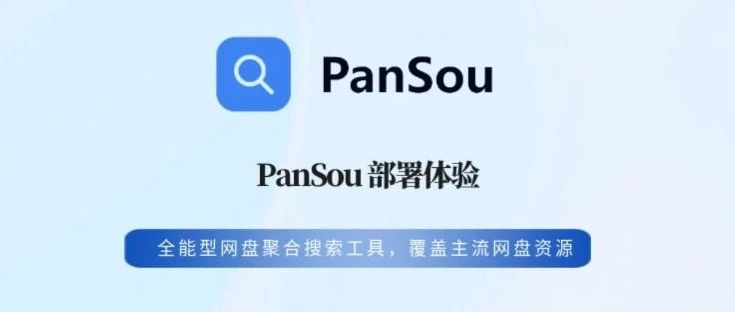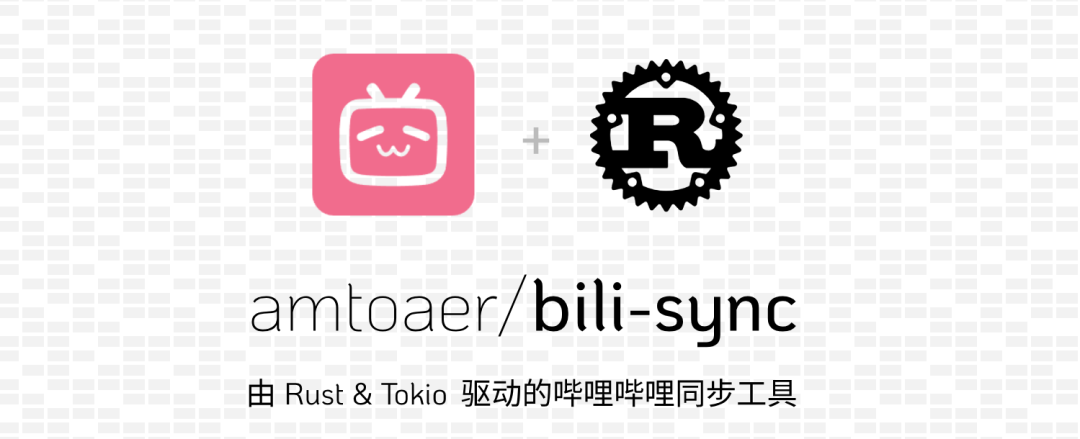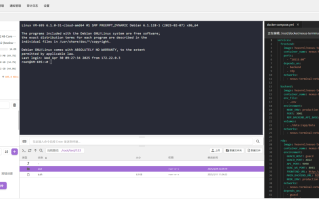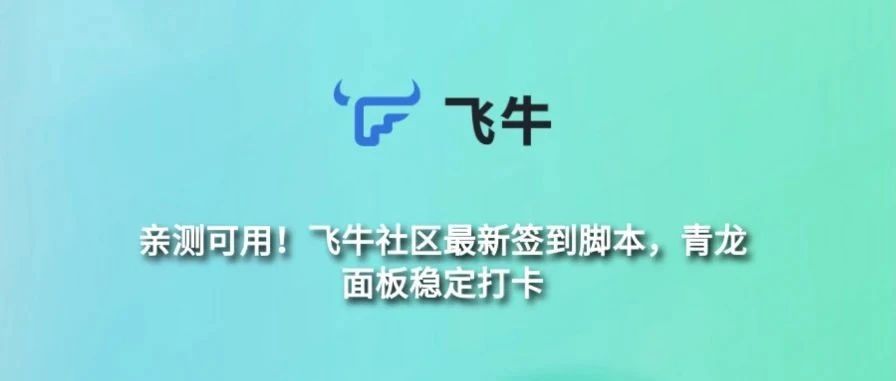好消息! 飞牛迎来一次重大功能更新——备份应用正式支持“ 加密备份与解密 ”! 这次更新可以说是很多用户期待已久的功能,备份功能大家肯定更关心数据在传输和存储过程中的隐私与安全,尤其是当数据要备份到百度网盘、阿里云网盘这类第三方平台的时候。
加密&解密是什么?
加密: 当NAS里的数据备份到网盘时,系统对文件进行加密。
解密: 当从网盘把加密内容备份回NAS时,通过输入密码即可还原,任意一台飞牛设备都能实现解密。
飞牛备份应用加密功能支持 百度网盘 和 阿里网盘 ,测试暂时不支持SMB、WebDAV,其他几种类型大概率也不支持,已知消息近期会先适配123网盘
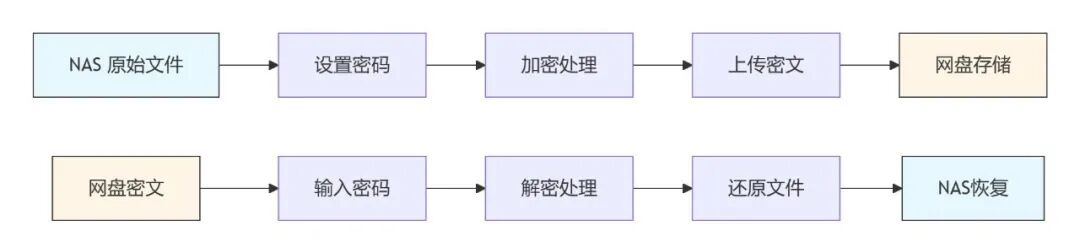
飞牛备份应用加密与解密实操
下面我给大家简单演示一下,这次新增的加密解密功能的使用流程:
🔒设置加密
1️⃣ 点击NAS 桌面备份图标创建“ 备份飞牛 ”任务
注意: 是备份应用,不是本地同步软件哦,别搞错了
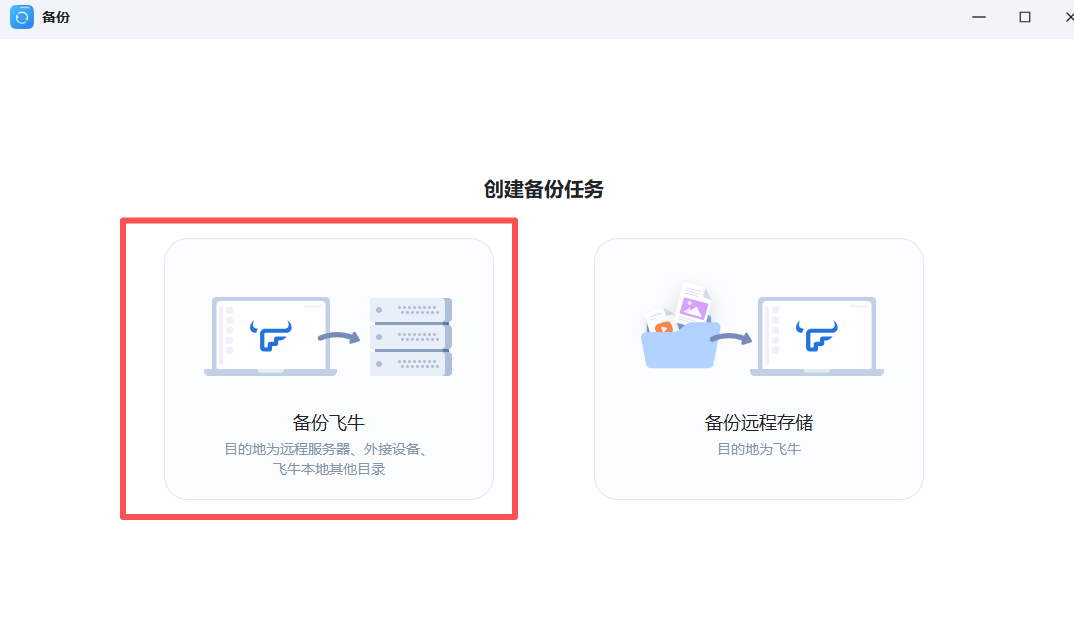
2️⃣ 选择你要备份的目录,可以同时添加多个路径进行备份
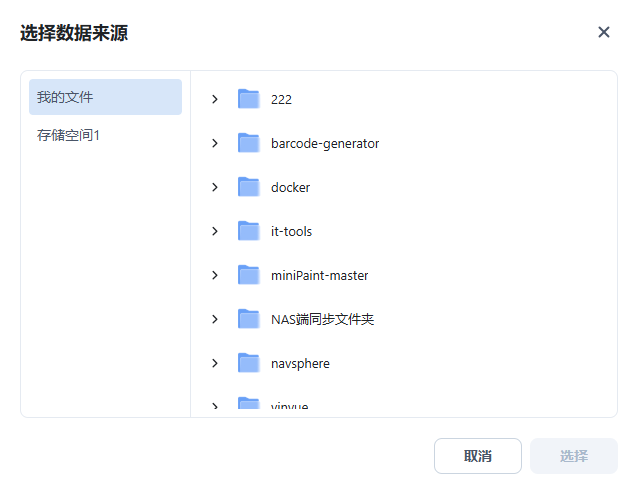
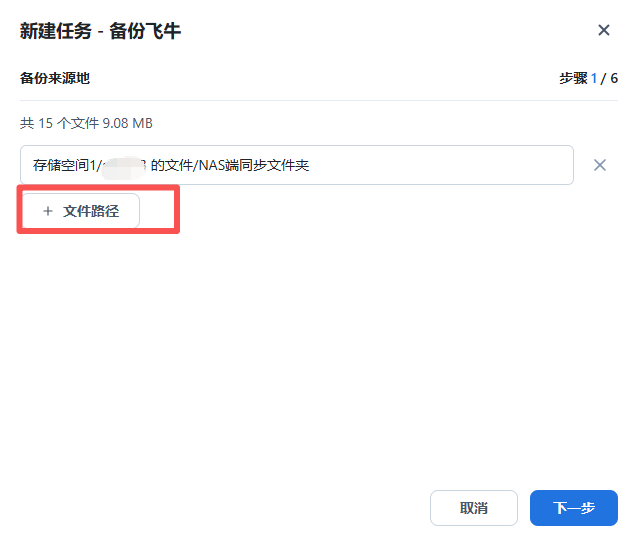
3️⃣ 选择你要备份的网盘进行授权登录
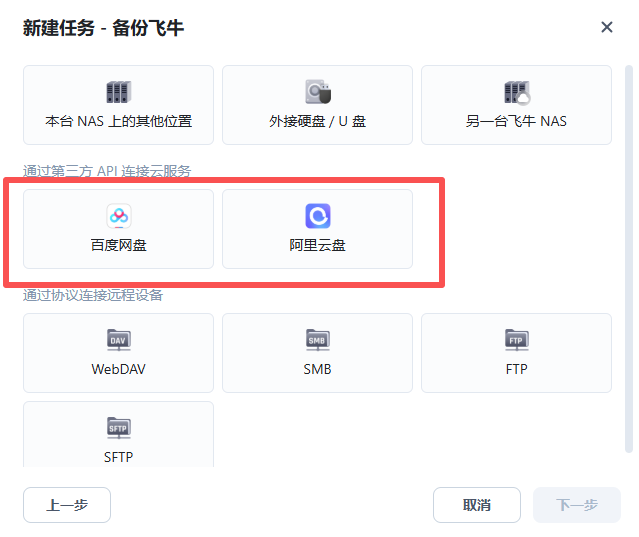
选择登录好的网盘,点击下一步
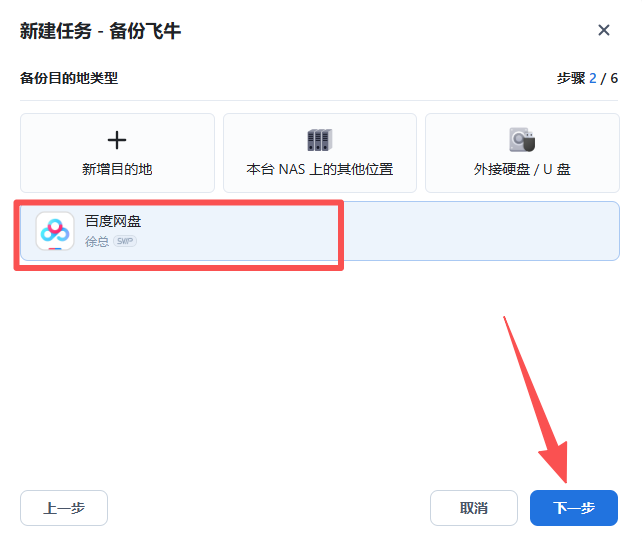
4️⃣在网盘里面选择备份储存的路径,然后下一步
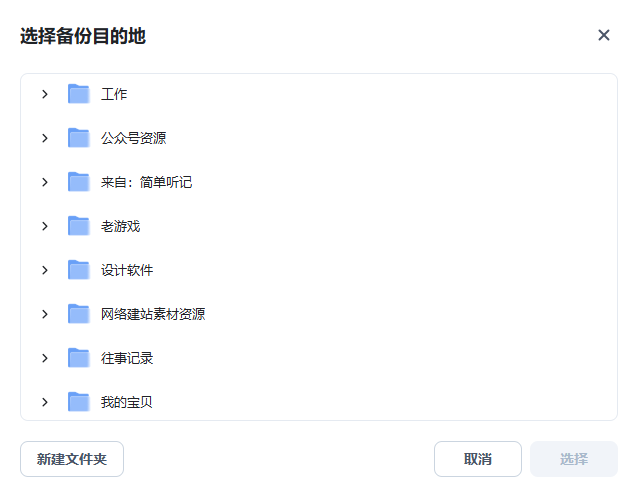
5️⃣ 勾选“ 数据加密 ”然后有个弹窗,让你设置加密密码
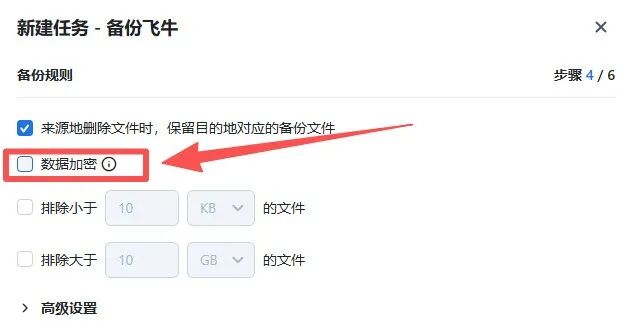
密码支持! @ # % & * ~等特殊字符
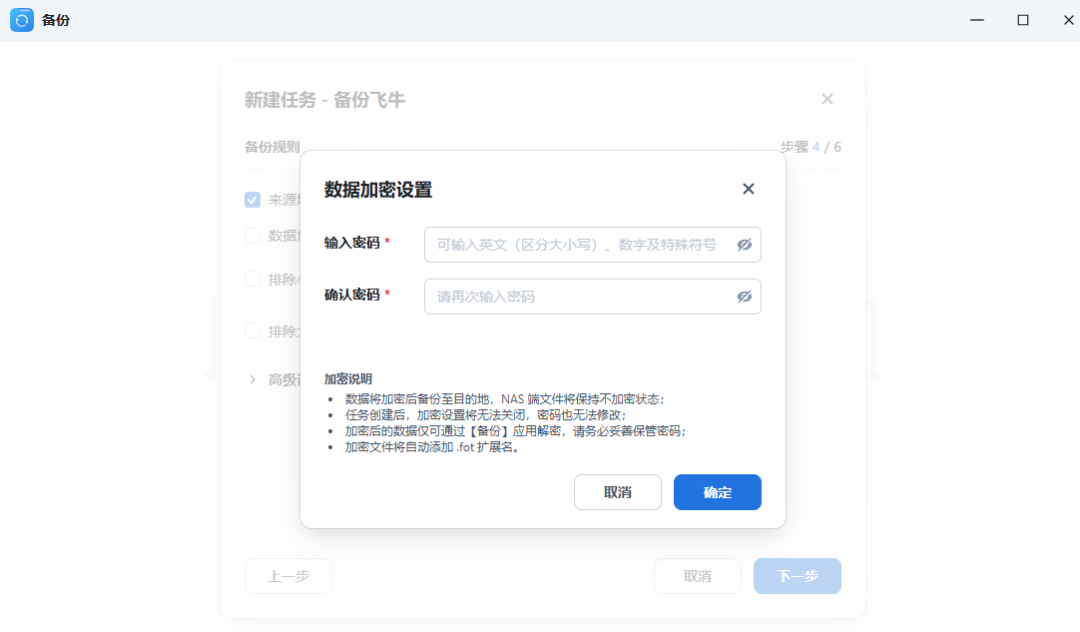
6️⃣ 密码设置好后点击下一步,设置“ 任务执行计划 ”根据自己的需求设置就行
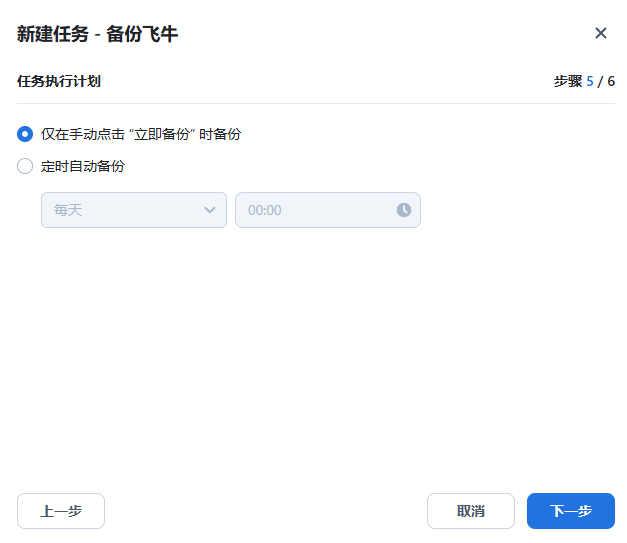
7️⃣ 设置任务名称,点击创建
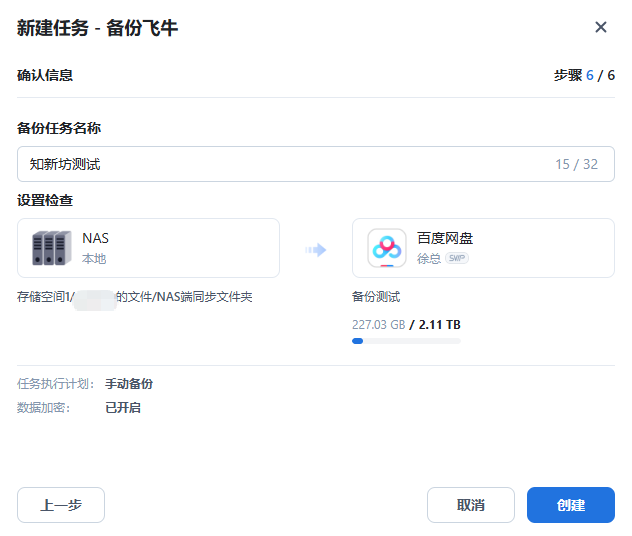
注意事项: 如果手动备份,创建任务后需要手动执行一次任务,如果设置了 备份 计划时间,到时间才会自动执行任务,当然可以先手动执行一次
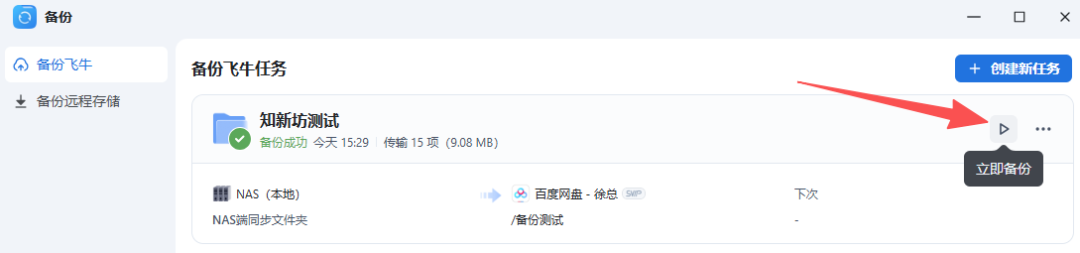
完成以上步骤加密备份就操作完成了
🔓还原解密
已备份资料还原解密,只要记住加密密码,就可以在任意一台飞牛设备上进行解密还原,方法和加密差不多,只是创建的任务类型不一样而已
1️⃣ 点击桌面备份图标创建“ 备份远程储存 ”任务
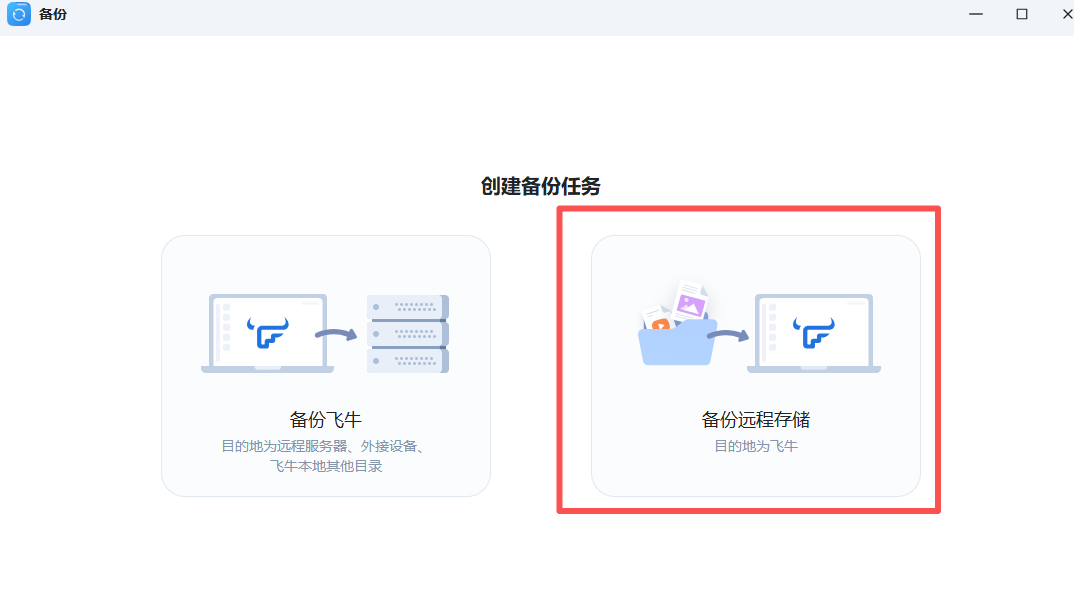
2️⃣ 选择有加密文件的网盘进行授权登录
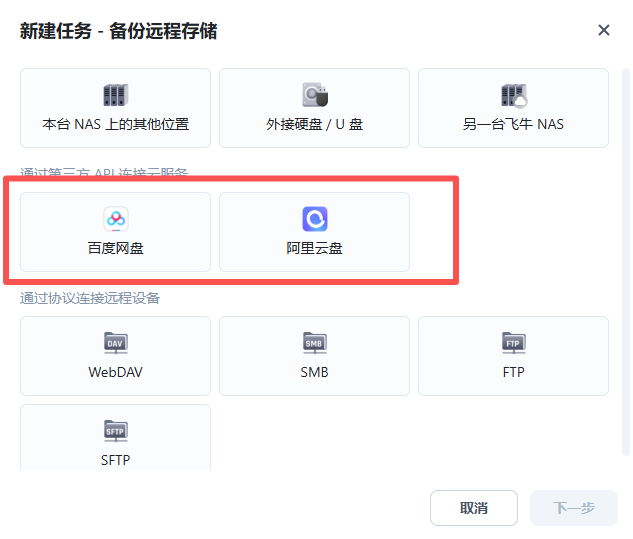
选择授权登录的网盘,点击下一步
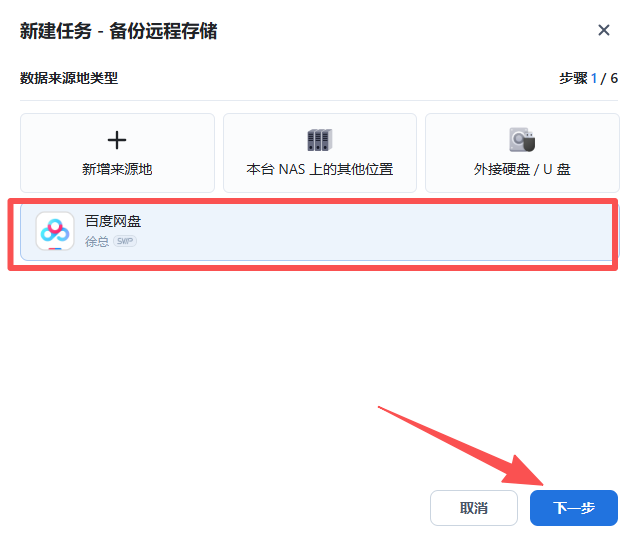
3️⃣选择有加密数据的文件夹

也可以选择多个路径,然后点击下一步
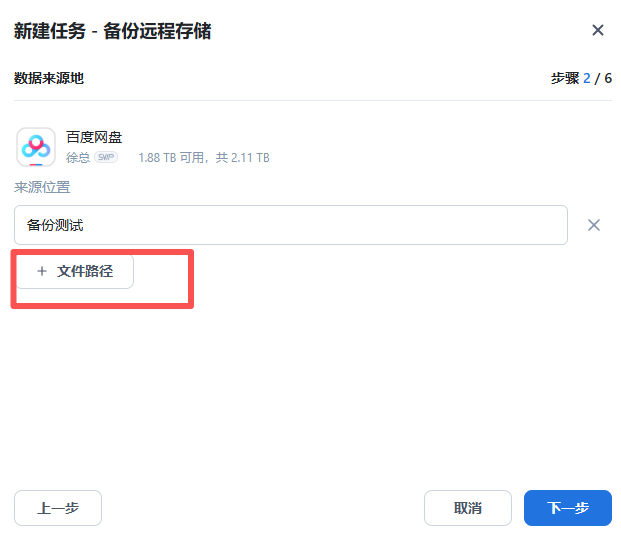
4️⃣ 在NAS上面选择解密后文件储存的目录,选择后点击下一步
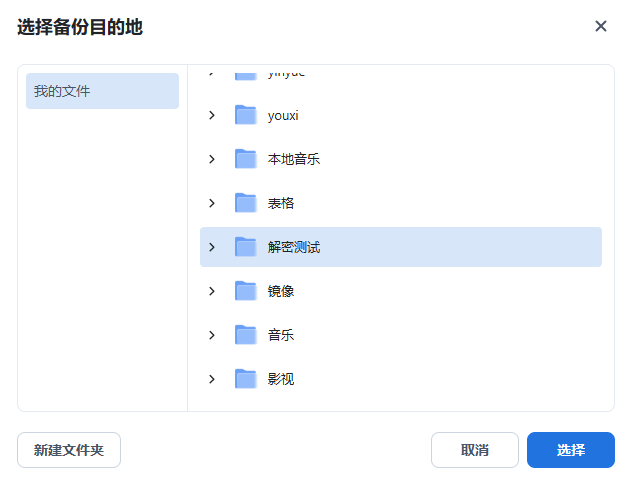
5️⃣ 勾选“ 数据解密 ”也是有个弹窗让你 输入加密时设置的密码 ,确认后,点击下一步
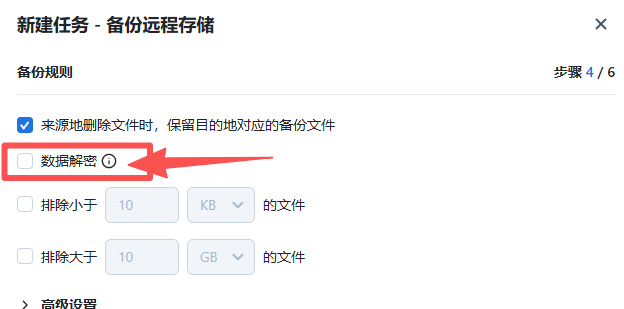
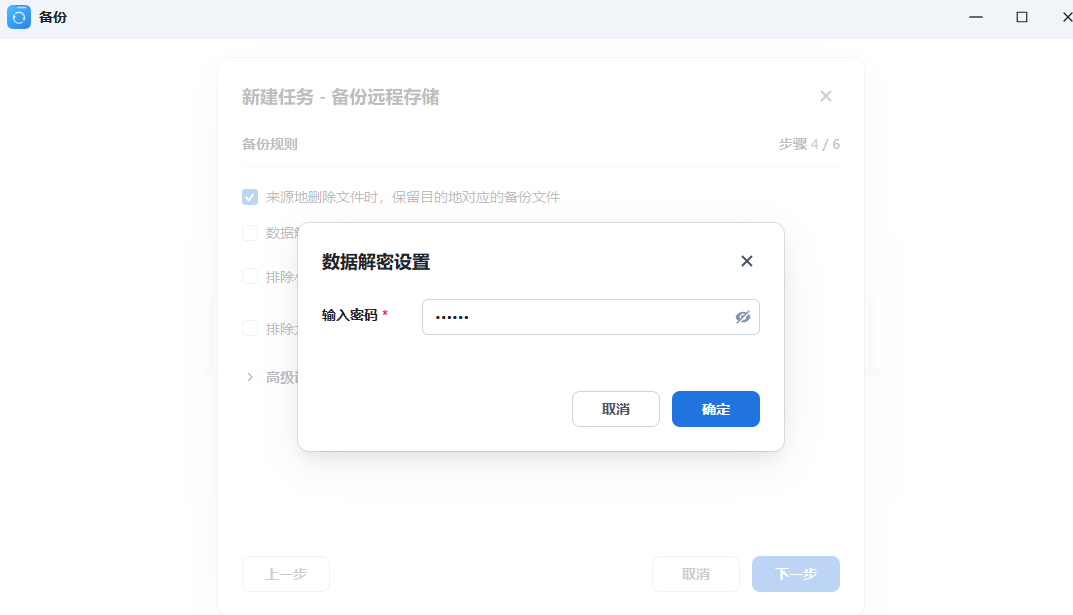
6️⃣ 解密密码输好后点击下一步,跟前面一样,设置“ 任务执行计划 ”根据自己的需求设置就行
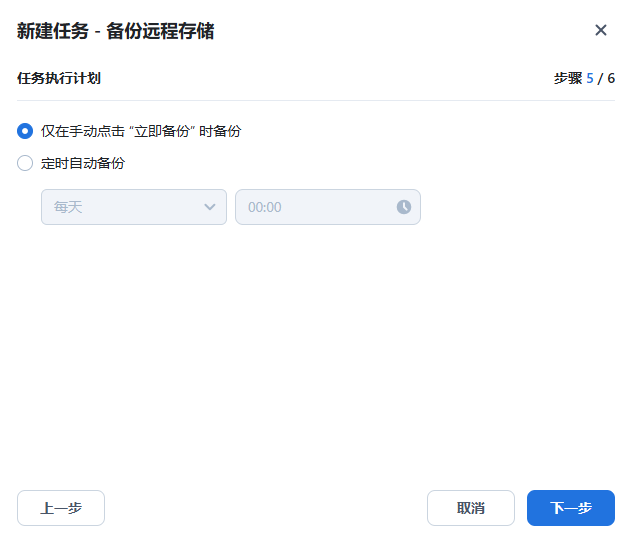
7️⃣ 设置任务名称,点击创建
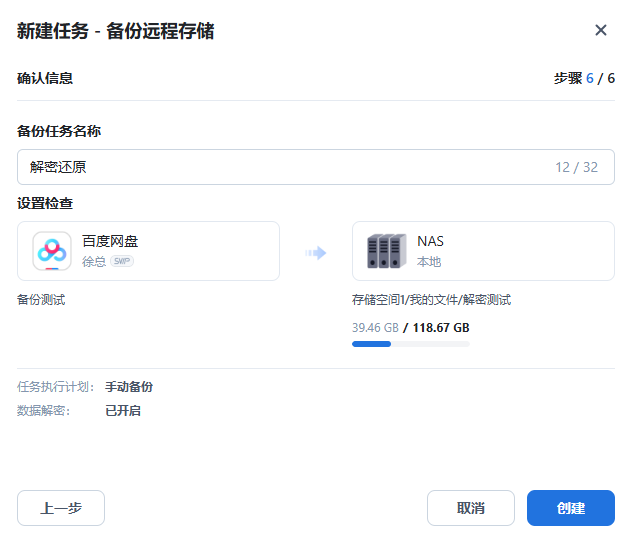
跟前面说的一样,手动执行一下任务就行了
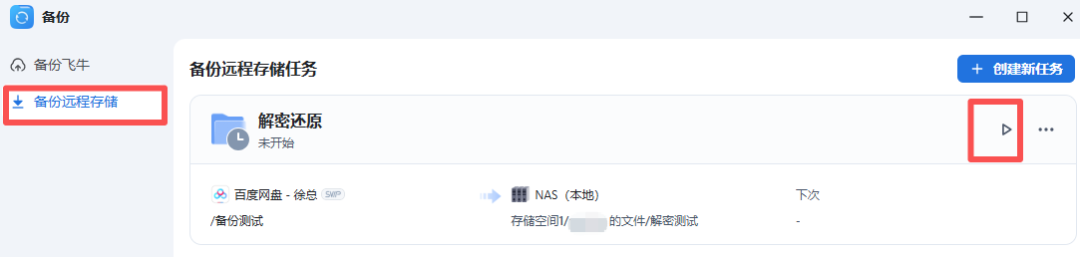
完成以上步骤就实现了文件解密还原